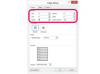Усунення несправностей тачпада вашого ноутбука є досить простим процесом.
Якщо ви часто користуєтеся ноутбуком або нетбук-комп’ютером, то, швидше за все, ви використовуєте сенсорну панель для навігації по екранному курсору комп’ютера. Однак існує ряд проблем, через які ваш курсор може здаватися стрибким або не реагувати. Щоб з’ясувати, що спричиняє ці проблеми, ви можете усунути неполадки як у апаратному, так і в операційній системі та знайти рішення проблеми.
Крок 1
Вимкніть комп’ютер, а потім очистіть тачпад. Змочіть чисту тканину ізопропіловим спиртом, а потім витріть насухо паперовим рушником. Навіть невелика пляма або липка пляма можуть знизити чутливість тачпада, тому дуже важливо, щоб планшет залишався очищеним від усіх сторонніх речовин.
Відео дня
Крок 2
Повторно відкалібруйте тачпад. Перейдіть в розділ обладнання утиліти «Миша» (в Панелі управління) і знайдіть налаштування пристрою. На цій вкладці має бути утиліта «Додаткові налаштування» або «Калібрування». Дотримуйтесь підказок, щоб відкалібрувати сенсорну панель для максимальної ефективності.
Крок 3
Використовуйте майстер усунення несправностей вручну. Якщо ви підозрюєте, що несправність програмного забезпечення або драйверів вашого комп’ютера, запустіть майстер усунення несправностей вручну. Перейдіть до утиліти «Миша» (в Панелі управління), а потім перейдіть на вкладку «Обладнання». Виберіть свою сенсорну панель, а потім натисніть кнопку «Усунути неполадки...». Дотримуйтесь підказок, щоб усунути проблеми з програмним забезпеченням, які можуть призвести до стрибків тачпада.
Крок 4
Зменшити швидкість курсору. В утиліті «Миша» перейдіть до «Параметри покажчика» і зменшіть швидкість. Це запобіжить занадто швидкому переміщенню курсору, коли ви рухаєте пальцем по сенсорній панелі, що може бути джерелом «стрибкого» ефекту.